Kaip paskelbti Instagram
Instagramas yra populiari programa, skirta skelbti nuotraukas ir vaizdo įrašus, kad galėtumėte bendrinti su draugais, šeima ir sekėjais. Kadangi programa daugiausia naudojama mobiliuosiuose įrenginiuose, gali būti, kad esate Instagram pradedantysis. Norėdami padėti jums pradėti, štai kaip paskelbti „Instagram“.
Šiame straipsnyje pateiktos instrukcijos taikomos paskelbiant iš mobiliosios „Instagram“ programos naudojant „iPhone“ arba „Android“ telefoną ir daroma prielaida, kad jau atsisiuntėte ir įdiegėte „Instagram“.
Kaip paskelbti Instagram
Paskelbti Instagram galima bet kuriuo metu, tačiau jei bandote sukurti platformą naudodami Instagram, yra kartais geriau paskelbti nei kitus.
Taip pat galite skelbti nuotraukas ar vaizdo įrašus ir jų nebūtina užfiksuoti Instagram programėle.
Atidarykite „Instagram“ programą savo mobiliajame įrenginyje.
Bakstelėkite + (Papildyti) mygtuką ekrano apačioje, centre.
-
Tai atidaro jūsų galeriją. Slinkite ir pasirinkite nuotrauką, kurią norite paskelbti.
Tu gali paskelbti kelias nuotraukas vienu metu, tačiau šiame straipsnyje pagrindinis dėmesys skiriamas pavienių nuotraukų paskelbimui.
Arba galite paliesti Nuotrauka kad pasiektumėte Instagram kamerą ir padarytumėte nuotrauką. Kai turėsite norimą naudoti paveikslėlį, bakstelėkite Kitas.
-
Kitame ekrane galite redaguoti ir pritaikyti filtrus vaizdui. Turite šias parinktis:
- Liuksas: Tai yra saulėje atrodanti piktograma ekrano viršuje, centre. Galite paliesti šią parinktį ir naudoti slankiklį, kad pašviesintumėte arba patamsintumėte šešėlius, paryškinimus ir kontrastą.
- Filtras: slinkite per atskirus filtrus, kad pakeistumėte vaizdui taikomus efektus. Jei pasirinkote filtrą ir jums jis nepatinka, visada galite grįžti į filtrų sąrašo pradžią ir bakstelėti Normalus pašalinti bet kokius efektus.
- Redaguoti: bakstelėkite Redaguoti Ekrano apačioje esantį skirtuką, kad pasiektumėte kampo reguliavimą, ryškumą, kontrastą, struktūrą, šilumą, sodrumą, paryškinimus, šešėlius, vinjetę ir kitas redagavimo parinktis.
Kai naudojate Liuksas ir Redaguoti parinktys, turėsite paliesti padaryta kai baigsite koreguoti.
-
Kai pakoreguosite nuotrauką taip, kaip norite, bakstelėkite Kitas.

Kitame ekrane galite Parašykite antraštę, Žymėkite žmones, Pridėti vietąir pasirinkite bet kokius papildomus socialinius tinklus (pvz., „Facebook“, „Twitter“ ar „Tubmblr“), kuriuose norite vienu metu paskelbti vaizdą.
Bakstelėkite Pažangūs nustatymai norėdami pasiekti parinktis Išjungti komentavimą, Bendrinkite savo įrašus „Facebook“. automatiškai, Parašykite alternatyvųjį tekstą jūsų nuotraukoms ir Pažymėkite verslo partnerius arba Leiskite verslo partneriams reklamuotis. Visi šie nustatymai yra neprivalomi. Baigę reguliuoti šiuos išplėstinius nustatymus, bakstelėkite į kairę nukreiptą rodyklę viršutiniame kairiajame kampe, kad grįžtumėte į savo įrašą.
-
Kai baigsite kurti savo įrašą, bakstelėkite Dalintis.

Puslapis uždaromas ir atidaromas pagrindinis „Instagram“ puslapis, kuriame bus rodoma įkėlimo eiga, o tada – įrašas, kai jis bus įkeltas.
Nesijaudinkite, jei ką nors paskelbsite ir apsigalvosite dėl nustatymų, parašytų antraštių ar net paskelbtos nuotraukos. Jūs visada galite ištrinti įrašą jei nori ką nors pakeisti.
Kaip paskelbti vaizdo įrašus „Instagram“.
Vaizdo įrašų paskelbimas „Instagram“ veikia panašiai kaip nuotraukų paskelbimas. Skirtumas yra tada, kai pirmą kartą bakstelite + (Papildyti).
Norėdami paskelbti vaizdo įrašą, pasirinkite vaizdo įrašą, kurį jau įrašėte Galerija arba bakstelėkite Vaizdo įrašas skirtuką ekrano apačioje, kad atidarytumėte vaizdo kamerą ir užfiksuotumėte norimą naudoti vaizdo įrašą.
Taip pat yra keletas vaizdo redagavimo skirtumų. Pasirinkę arba užfiksavę vaizdo įrašą, kurį norite naudoti, bakstelėkite Kitas norėdami atidaryti redagavimą.
-
Ten galite kreiptis a Filtras, kaip darytumėte nejudantį vaizdą, bet jūs taip pat turite parinkčių Apkarpyti vaizdo įrašas – naudokite slankiklius abiejuose vaizdo įrašo galuose, kad jį sutrumpintumėte. Arba galite pridėti bet kurį vaizdo įrašo kadrą kaip Viršelis už jį.
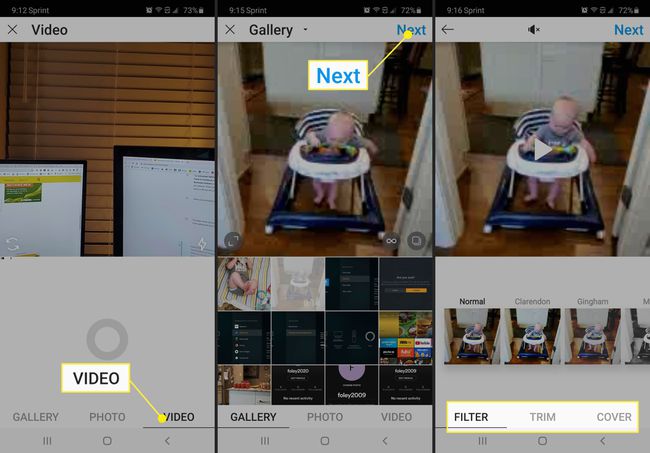
Jei jums nepatinka vaizdo įrašo garsas, bakstelėkite Garsas išjungtas piktogramą puslapio viršuje, centre. Jei apsigalvosite ir nuspręsite palikti garsą, bakstelėkite jį dar kartą, kad vėl įjungtumėte garsą.
Kai baigsite koreguoti vaizdo įrašą, bakstelėkite Kitas jei norite pridėti teksto, pažymėti žmones ir pridėti vietą prie savo įrašo.
-
Sukūrę įrašą bakstelėkite Dalintis pasidalinti ja su savo sekėjais.
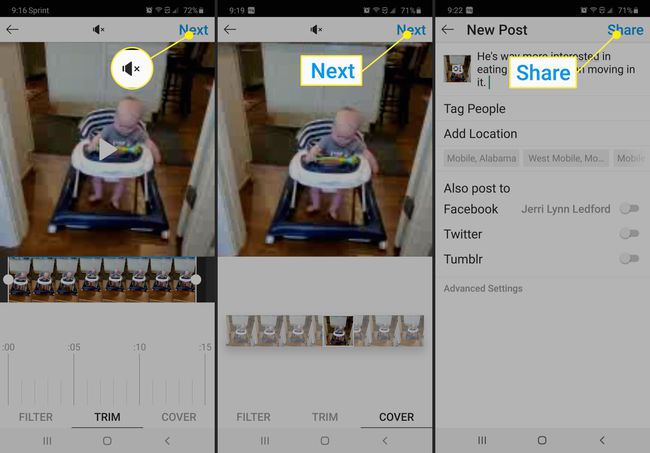
Kaip ištrinti įrašus „Instagram“.
Į ištrinti Instagram įrašą, bakstelėkite trys taškai viršutiniame dešiniajame kampe, tada bakstelėkite Ištrinti. Jei norite tiesiog paslėpti įrašą nuo kitų vartotojų rodinio, bakstelėkite Archyvas į archyvuokite savo Instagram įrašą vietoj to.
Kai ištrinate „Instagram“ įrašą, jis pašalinamas iš viešo rodinio ir patenka į aplanką Neseniai ištrintas, kuriame jis lieka 30 dienų, kol bus visam laikui ištrintas. Per tą laiką galite atkurti ištrintas Instagram nuotraukas apsilankę adresu Nustatymai > sąskaita > Neseniai ištrinta.
